꿈에 그리던 누구도 Windows 시스템에 영향을 미치는 BSOD (Blue Screen of Death)를 생각할 수 없습니다. 발생하는 가장 두려운 오류 중 하나이며 때로는 시스템이 끝날 때도 있습니다. 이러한 오류 중 하나는 Blue Screen of Death 오류입니다.VIDEO_TDR_FAILURE”(Windows 10).
이 오류가 표시 될 때마다 컴퓨터가 정상적으로 시작되지 못하게 할 때마다 오류 메시지가 표시되면서 컴퓨터가 계속 재부팅됩니다. 이 오류의 주된 이유는 손상되거나 오래된 그래픽 카드 드라이버입니다. 그러나 너무 많은 프로그램이 백그라운드에서 실행 중이거나 갑작스러운 재부팅으로 인해이 오류가 표시 될 수도 있습니다. 이유가 무엇이든 무섭습니다.
다행히도이 오류를 제거하는 데 도움이되는 몇 가지 수정 사항이 있습니다. 방법을 살펴 보겠습니다.
*노트 - 당신이 안전 모드로 부팅 아래 방법으로 진행하십시오.
방법 1: 명령 프롬프트를 통해
1 단계: 로 이동 스타트 검색 창에 cmd.

2 단계: 결과를 마우스 오른쪽 버튼으로 클릭하고 관리자 권한으로 실행 오른쪽 클릭 메뉴에서.

3 단계 : 그것은 열립니다 명령 프롬프트 관리자 모드에서. 이제 아래 명령을 복사하여 C에 붙여 넣으십시오.ommand 프롬프트 창문. 히트 시작하다:
powercfg -h 끄기
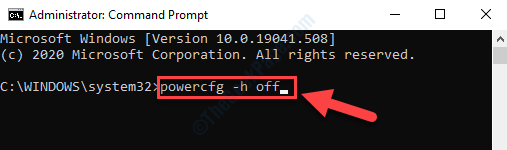
이제 컴퓨터를 다시 시작할 수 있으며 오류가 다시 표시되지 않습니다.
그러나 여전히 오류가 발생하면 두 번째 방법을 따르십시오.
방법 2: 제어판을 통해
1 단계: 눌러 승리 + R 열려면 키보드의 키 실행 명령.
2 단계: 에서 실행 명령 검색 창, 유형 powercfg.cpl 그리고 누르기 확인 열기 위해 전원 옵션 창 제어판.

3 단계 : 에서 전원 옵션 창, 당신의 선택한 계획 클릭하여 엽니 다 계획 설정 변경.
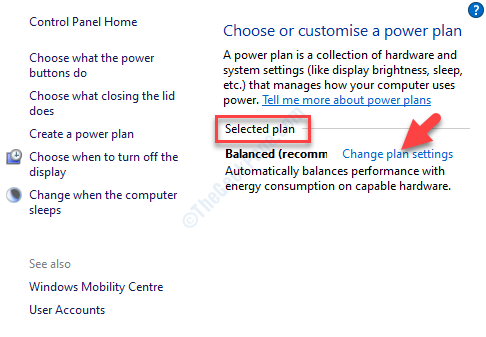
4 단계 : 다음을 클릭하십시오 고급 전원 설정 변경.
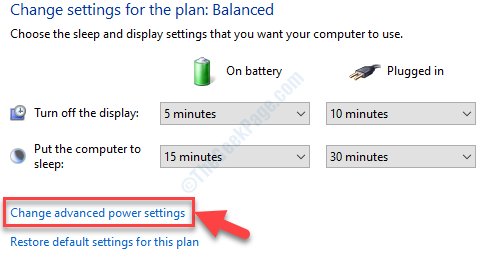
5 단계 : 그것은 열립니다 전원 옵션 대화 상자. 이제 이동 무선 어댑터 설정 확장합니다.
그런 다음 확장 절전 그리고 선택 최대 절전 모두 배터리 과 연결됨 옵션.
프레스 대다 그리고 확인 변경 사항을 저장하고 종료합니다.
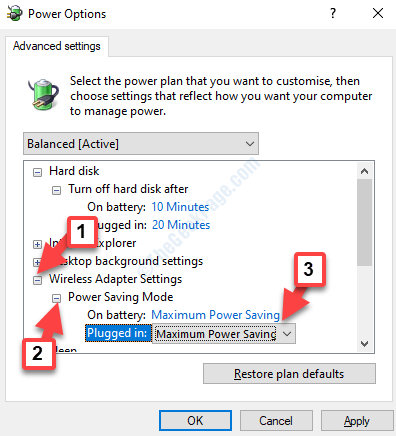
이제 PC를 다시 시작하면 오류가 사라질 것입니다. 여전히 오류가 표시되면 세 번째 방법을 시도하십시오.
방법 3: 디스플레이 어댑터 업데이트
1 단계: 오른쪽 클릭 스타트 그리고 선택 기기 관리자 메뉴에서.

2 단계: 에서 기기 관리자 창, 찾기 디스플레이 어댑터 확장합니다.
어댑터를 마우스 오른쪽 버튼으로 클릭하고 드라이버 업데이트.
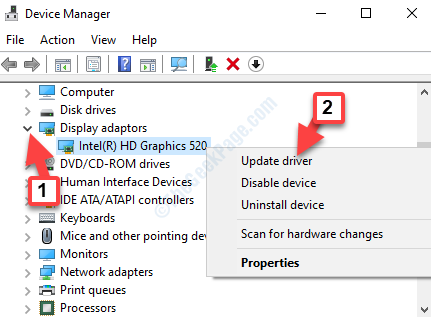
3 단계 : 다음을 클릭하십시오 드라이버 자동 검색.
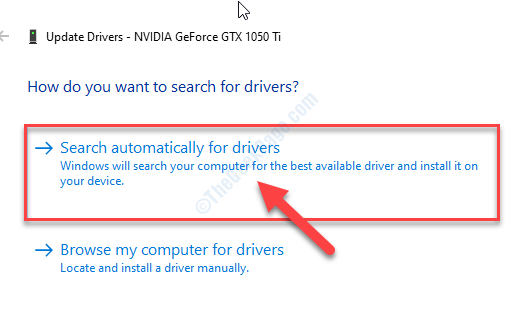
사용 가능한 최신 드라이버가 있으면 자동으로 검색하고 업데이트하므로 프로세스를 완료합니다.
이제 PC를 재부팅하면 더 이상 오류와 Blue Screen of Death가 표시됩니다.
![수정: Windows 11, 10의 KernelBase.dll 오류 [해결됨]](/f/7e2a2844befbf8e126b3a68acdaa8f46.png?width=300&height=460)

